Nastavení tisku naleznete v záložce „Nastavení/Všeobecná nastavení/Nastavení tisku“ 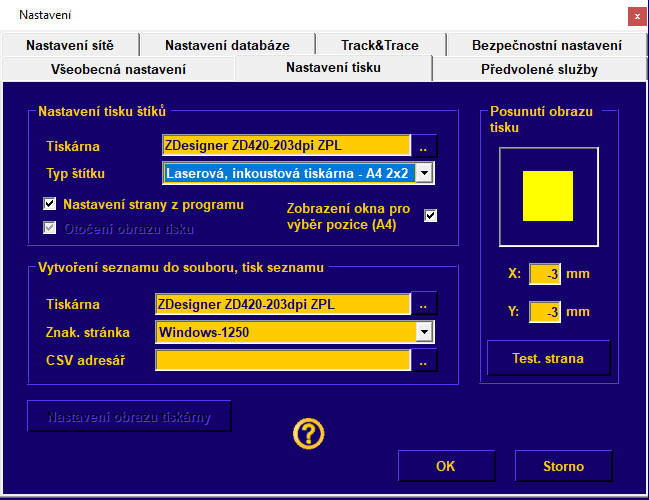
1. Nastavte (zvolte) tiskárnu, na které chcete tisknout
2. Vyberte typ štítku dle tiskárny, na které chcete tisknout:
a) Laserová, inkoustová – A4 (U těchto typů tiskáren se při tisku štítky ukládají do mezipaměti a poté je lze vytisknout. Tisknou se vždy po čtyřech štítcích na stránce a v řádcích)
b) Laserová, inkoustová – A4 2 x 2 (U této volby se štítky ukládají do mezipaměti a poté je lze vytisknout. Tisknou se vždy po čtyřech na stránce a to 2x2 – dva řádky a na řádku dva štítky)
c) Laserová, inkoustová tiskárna – 97 x 151 mm
d) Laserová, inkoustová tiskárna – 97 x 151 mm – (+ 2 čár. Kódy)
e) Jehličková tiskárna – 146 x 102 mm
f) Termo tiskárna – 85 x 85 mm
3. Otočení obrazu tisku – otočí tisknutý štítek o 90°. Tím pádem se do tiskárny bude prázdný štítek vkládat ne na délku, ale na šířku nebo na opak.
4. Zobrazení okna pro výběr pozice A4 - Při výběru této možnosti bude při tisku štítku zobrazena možnost na zvolení počátku tisku na stránce A4
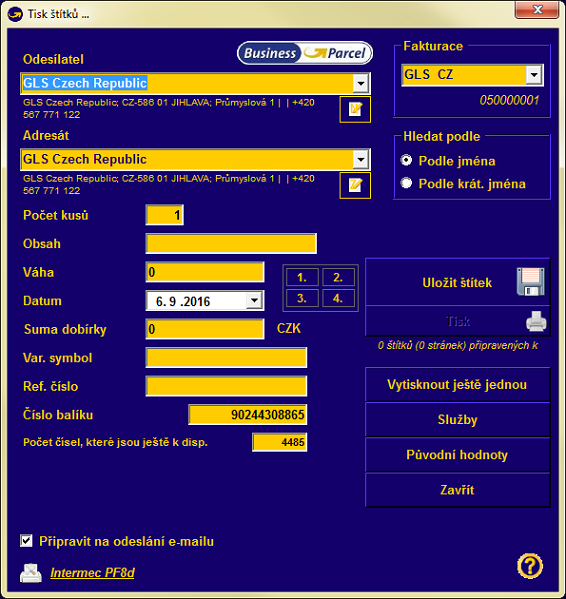
5. Zaškrtnutím "Nastavení strany z programu" program nebude brát ohled na nastavení ve Windows a bude tak odesílat do tiskárny štítek ve formátu A6 či v daném formátu štítku
6. Nastavení obrazu tiskárny. Jedná se o průvodce, který vám pomůže vycentrovat štítek pro danou tiskárnu
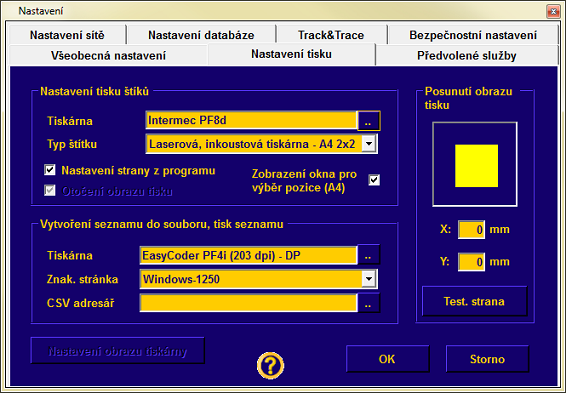
- Stiskněte tlačítko „Nastavení obrazu tiskárny“
- Zobrazí se okno průvodce, kde přejdete k testování tlačítkem „Další“. Následně se vytiskne testovací štítek.
- Pomocí středového kříže v tomto okně změňte pozici vytisknutého štítku přesně tak, jak byl vytisknut testovací štítek.
- Zvolte tlačítko „Vytisknout ještě jednou“ a opakujte, dokud nebude štítek v požadované pozici.
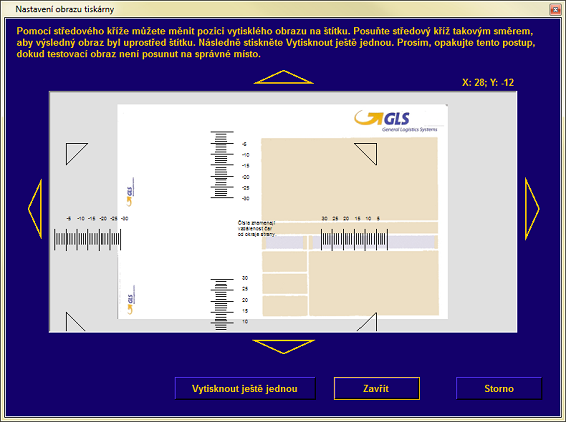
Nyní se Vám zobrazí znovu stejná obrazovka a středový kříž se vrátil na své původní místo. Vrátil se pouze pomyslně zpět a to proto, že program již předpokládá, že štítek by již měl být vycentrován. Pokud tomu tak není, a není na vytištěném štítku vidět v každém rohu trojúhelník, nastavte tento nový obraz přesně tak, jak se vytisknul na tomto novém štítku.
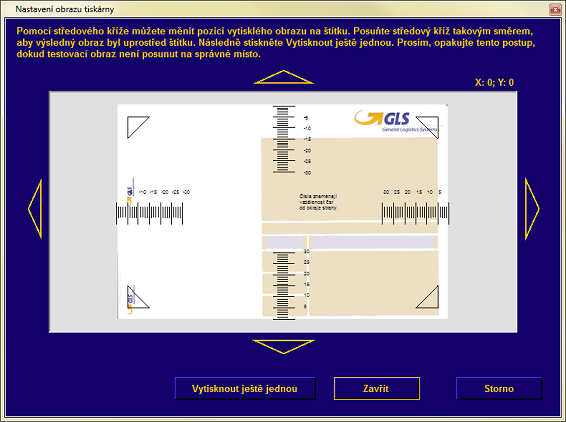
5) Pokud je štítek vytištěn správně, klikněte na tlačítko „Zavřít“. Okno se zavře a vrátíte se zpět do okna „Nastavení tisku“, kde potvrdíte volbu tlačítkem „OK“.
Pokud štítek stále není správně vycentrován, opakujte krok 3 a 4.